Sut i dynnu sylw at gell yn seiliedig ar werth celloedd cyfagos yn Excel?
Os oes angen i chi dynnu sylw at gell lle mae cell gyfagos yn hafal neu'n fwy nag ef, wrth gwrs, gallwch eu cymharu fesul un, ond a oes unrhyw ddulliau da a chyflym ar gyfer datrys y swydd yn Excel?
Tynnwch sylw at gelloedd os ydyn nhw'n hafal i gelloedd cyfagos
Tynnwch sylw at gelloedd os ydynt yn gyfartal neu ddim yn gyfartal â chelloedd cyfagos gyda Kutools ar gyfer Excel
Tynnwch sylw at gelloedd os ydyn nhw'n fwy neu'n llai na chelloedd cyfagos
Tynnwch sylw at gelloedd os ydyn nhw'n hafal i gelloedd cyfagos
Gadewch i ni ddweud, pan fyddwch chi am dynnu sylw at y gell os yw'r gell gyfagos yn hafal iddi, gall y nodwedd Fformatio Amodol wneud ffafr i chi, gwnewch fel a ganlyn:
1. Dewiswch y celloedd rydych chi am dynnu sylw at gelloedd os ydyn nhw'n hafal i gelloedd cyfagos, ac yna cliciwch Hafan > Fformatio Amodol > Rheol Newydd, gweler y screenshot:
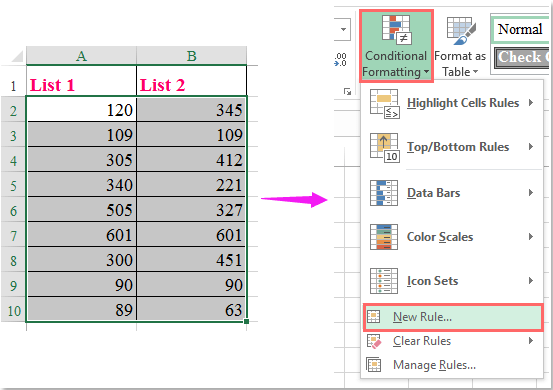
2. Yn y Rheol Fformatio Newydd blwch deialog, cliciwch Defnyddiwch fformiwla i bennu pa gelloedd i'w fformatio yn y Dewiswch Math o Reol blwch rhestr, ac yna nodwch y fformiwla hon: = $ A2 = $ B2 i mewn i'r Gwerth fformat lle mae'r fformiwla hon yn wir blwch testun, gweler y screenshot:

3. Yna cliciwch fformat botwm i fynd i'r Celloedd Fformat deialog, o dan y Llenwch tab, nodwch liw yr ydych chi'n hoffi ei ddefnyddio, gweler y screenshot:
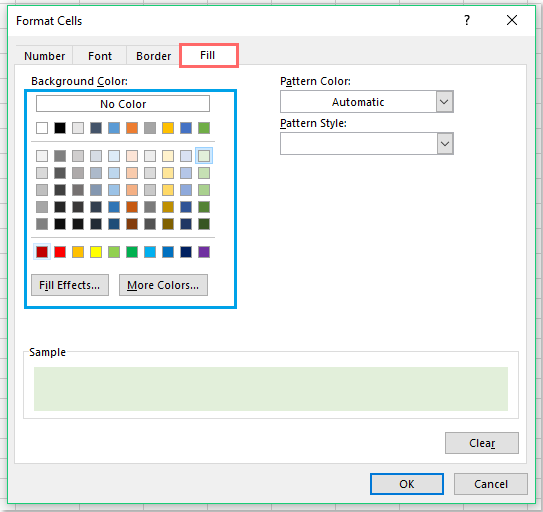
4. Ac yna cliciwch OK > OK i gau'r deialogau, ac amlygwyd y celloedd sy'n hafal i'r celloedd cyfagos ar unwaith, gweler y screenshot:
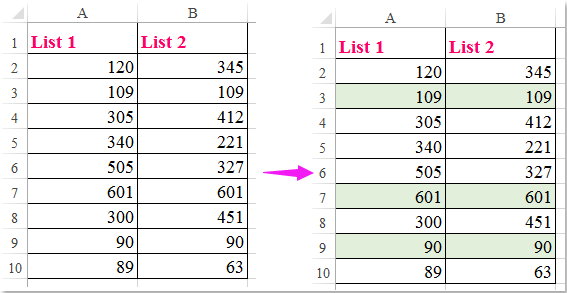
Tynnwch sylw at gelloedd os ydynt yn gyfartal neu ddim yn gyfartal â chelloedd cyfagos gyda Kutools ar gyfer Excel
Os oes gennych Kutools ar gyfer Excel, Gyda'i Cymharwch Gelloedd cyfleustodau, gallwch gymharu dwy golofn yn gyflym a darganfod neu dynnu sylw at yr un gwerthoedd neu wahanol werthoedd ar gyfer pob rhes.
| Kutools ar gyfer Excel : gyda mwy na 300 o ychwanegiadau Excel defnyddiol, am ddim i geisio heb unrhyw gyfyngiad mewn 30 diwrnod. |
Ar ôl gosod Kutools ar gyfer Excel, gwnewch fel hyn:
1. Cliciwch Kutools > Cymharwch Gelloedd, gweler y screenshot:

2. Yn y Cymharwch Gelloedd blwch deialog, gwnewch y gweithrediadau canlynol:
- (1.) Dewiswch y ddwy golofn o'r Dewch o hyd i werthoedd yn ac Yn ôl blwch testun ar wahân;
- (2.) Dewis Yr un celloedd i ddewis y celloedd sy'n hafal i gell gyfagos;
- (3.) O'r diwedd, nodwch liw cell neu liw ffont sydd ei angen arnoch i dynnu sylw at y celloedd.
- (4.) Ac mae'r holl gelloedd sy'n hafal i gelloedd cyfagos wedi'u hamlygu ar unwaith.
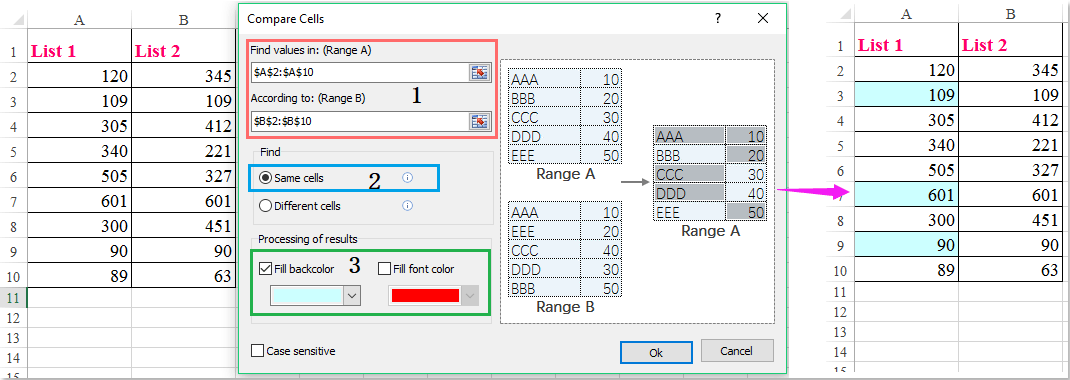
3. I dynnu sylw at y celloedd nad ydyn nhw'n hafal i werthoedd celloedd cyfagos, dewiswch Celloedd gwahanol yn y Cymharwch Gelloedd blwch deialog, a byddwch yn cael y canlyniad canlynol yn ôl yr angen.

Cliciwch Dadlwythwch a threial am ddim Kutools ar gyfer Excel Nawr !
Demo: Tynnwch sylw at gelloedd os yw'n gyfartal neu ddim yn gyfartal â chelloedd cyfagos gyda Kutools ar gyfer Excel
Tynnwch sylw at gelloedd os ydyn nhw'n fwy neu'n llai na chelloedd cyfagos
I dynnu sylw at y celloedd os ydyn nhw'n fwy neu'n llai na chelloedd cyfagos, gwnewch hyn:
1. Dewiswch y celloedd rydych chi am eu defnyddio, ac yna cliciwch Hafan > Fformatio Amodol > Rheol Newydd, Yn y Rheol Fformatio Newydd blwch deialog, gwnewch y gweithrediadau canlynol:
(1.) Cliciwch Defnyddiwch fformiwla i bennu pa gelloedd i'w fformatio oddi wrth y Dewiswch Math o Reol blwch rhestr;
(2.) Rhowch y fformiwla hon: = $ A2> $ B2 (mwy na'r gell gyfagos) neu = $ A2 <$ B2 (llai na chell gyfagos) i mewn i'r Gwerthoedd fformat lle mae'r fformiwla hon yn wir blwch testun.

2. Yna cliciwch fformat botwm i fynd i'r Celloedd Fformat blwch deialog, a dewis lliw i dynnu sylw at y celloedd rydych chi eu heisiau o dan y Llenwch tab, gweler y screenshot:

3. Yna cliciwch OK > OK botymau i gau'r dialogau, ac yn awr, gallwch weld bod y celloedd yng ngholofn A sy'n fwy na chelloedd cyfagos wedi'u hamlygu yn ôl yr angen.

Offer Cynhyrchiant Swyddfa Gorau
Supercharge Eich Sgiliau Excel gyda Kutools ar gyfer Excel, a Phrofiad Effeithlonrwydd Fel Erioed Erioed. Kutools ar gyfer Excel Yn Cynnig Dros 300 o Nodweddion Uwch i Hybu Cynhyrchiant ac Arbed Amser. Cliciwch Yma i Gael Y Nodwedd Sydd Ei Angen Y Mwyaf...

Mae Office Tab yn dod â rhyngwyneb Tabbed i Office, ac yn Gwneud Eich Gwaith yn Haws o lawer
- Galluogi golygu a darllen tabbed yn Word, Excel, PowerPoint, Cyhoeddwr, Mynediad, Visio a Phrosiect.
- Agor a chreu dogfennau lluosog mewn tabiau newydd o'r un ffenestr, yn hytrach nag mewn ffenestri newydd.
- Yn cynyddu eich cynhyrchiant 50%, ac yn lleihau cannoedd o gliciau llygoden i chi bob dydd!
